El tiempo importa ahora más que nunca. Más personas están trabajando desde casa. Pero eso puede dificultar un poco la sincronización con sus compañeros de trabajo. Estoy en la hora del Atlántico y ellos en la hora del Centro, ¿son sus 8 en punto mis 10 en punto? ¿Qué sucede con el horario de verano?
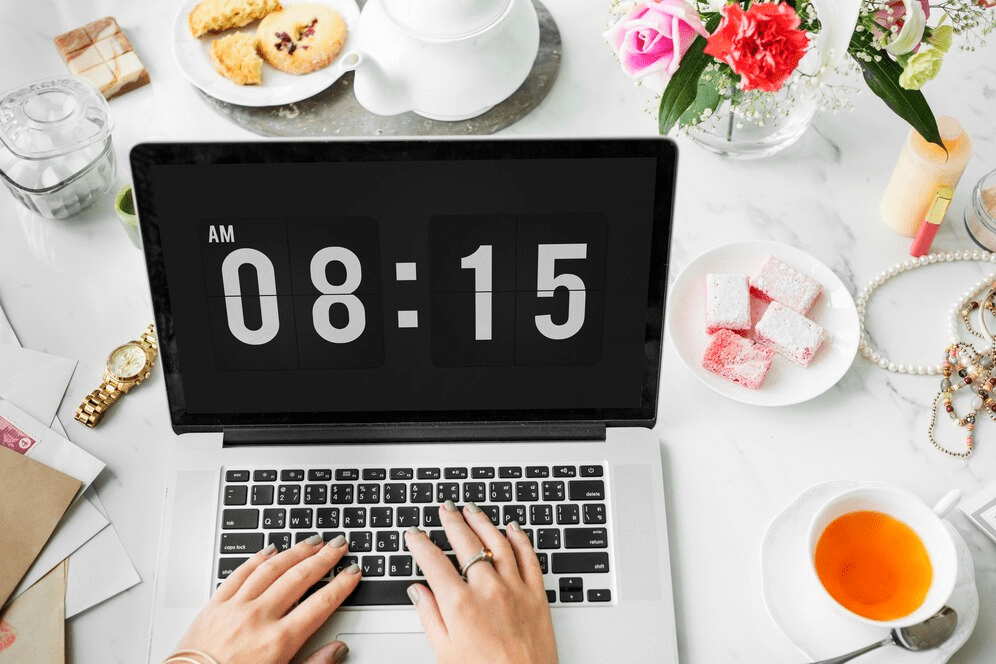
Ya no es necesario buscar eso en Google. Le mostraremos cómo agregar más relojes de escritorio a Windows 10 y algunos consejos y trucos con relojes y tiempo.
Agregar relojes de escritorio para el reloj de Windows
Integrado en Windows está la capacidad de agregar 2 relojes más al reloj en la bandeja del sistema. ¡Es facil de hacer!
- Haga clic derecho en el reloj en la bandeja del sistema.

- Seleccione Ajustar fecha/hora.
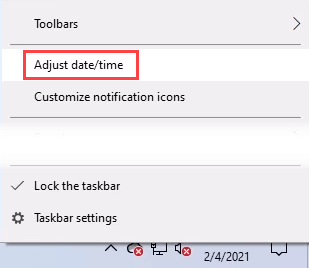
- En la ventana Fecha y hora, desplácese hacia abajo y seleccione Agregar relojes para diferentes zonas horarias.
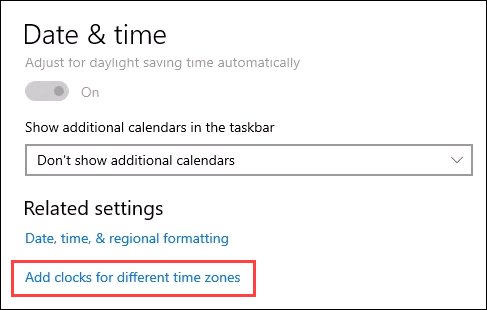
- Cuando se abra la ventana Fecha y hora, seleccione la pestaña Relojes adicionales.

- Coloque una marca de verificación en la casilla Mostrar este reloj.
- Use el cuadro desplegable para Seleccionar zona horaria: para la ciudad que desea rastrear.
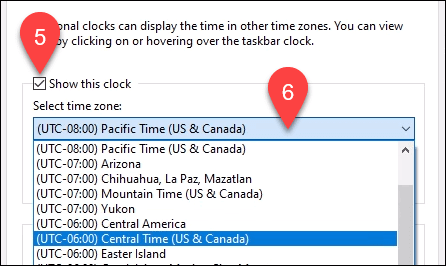
- Ingrese el nombre para mostrar y elija algo que se destaque, como Chicago Office. Continúe para agregar un tercer reloj si lo desea. Cuando haya terminado, seleccione el botón Aceptar.
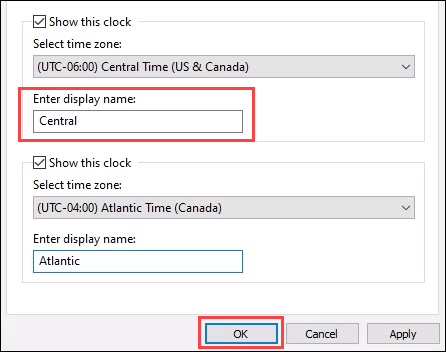
Ahora puede ver las tres zonas horarias al pasar el cursor sobre el reloj del sistema o seleccionarlo.
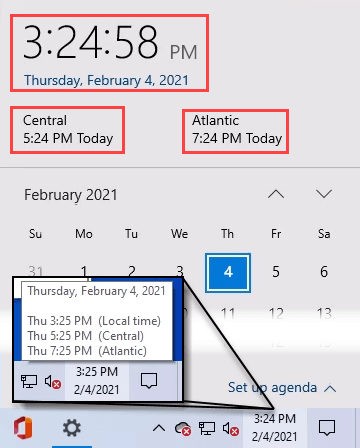
Agregar un reloj mundial a Windows 10
¿Dos zonas horarias no son suficientes? Eres un buscavidas. Necesita la aplicación Microsoft Alarms & Clock y así es como se usa.
- Windows 10 se envía con la aplicación Alarmas y reloj ya instalada. Si no lo tiene, descargue Windows Alarms & Clock de Microsoft Store e instálelo. ¡Es gratis!
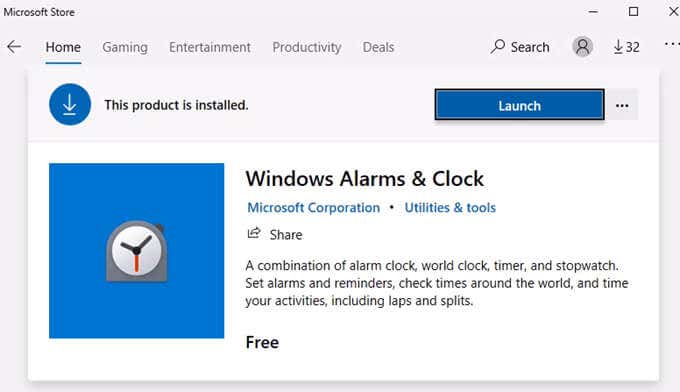
- Abra Alarmas y relojes y seleccione la pestaña Reloj.
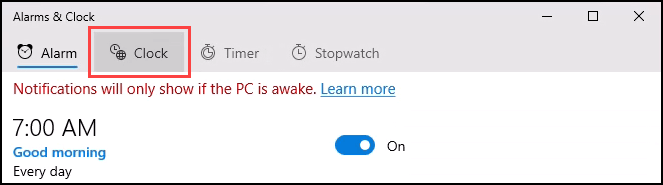
Observe el área sombreada sobre la línea verde. Esto representa la noche, lo que ayuda a visualizar la hora del día para diferentes lugares.
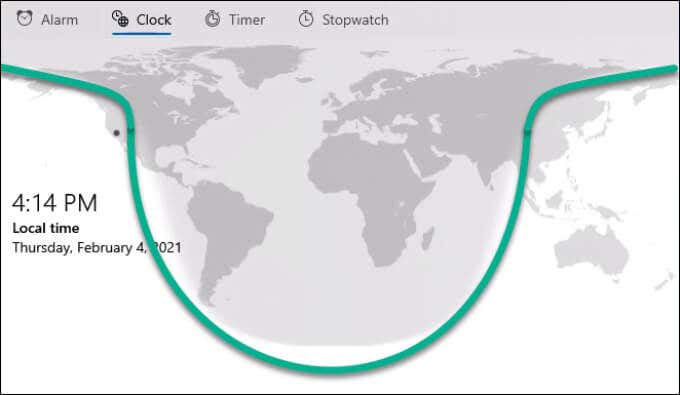
- Para agregar detalles de la zona horaria, seleccione el icono del signo más en la esquina inferior derecha. Se abre una barra de búsqueda. Comience a escribir el nombre de la ciudad para la que necesitamos la zona horaria. Reducirá la selección. Seleccione el que coincida. Puedes añadir tantos como quieras.
Para eliminar un reloj, seleccione el icono de selección múltiple en la esquina inferior derecha.
Revisa los relojes para eliminar y selecciona el icono del bote de basura. Esos relojes se han ido.
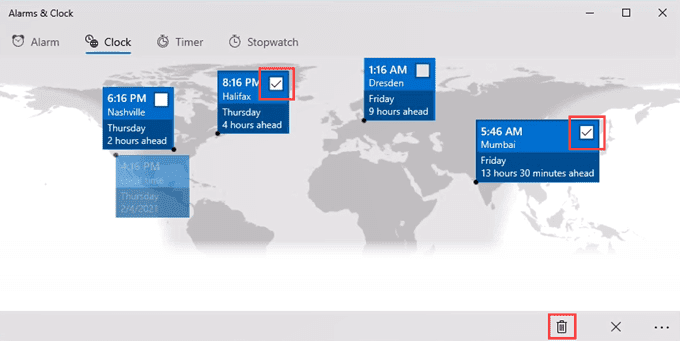
- Para convertir una hora local a las otras zonas horarias, seleccione el ícono de reloj múltiple en la esquina inferior derecha.
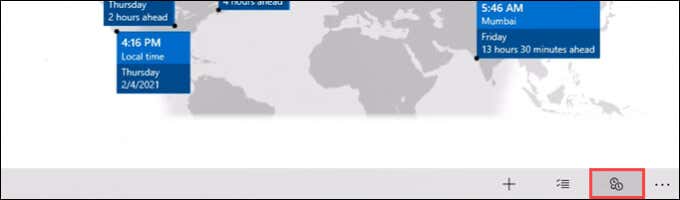
Aparece un control deslizante de tiempo. El número en el medio del control deslizante es su hora local. Deslice la barra hacia la izquierda o hacia la derecha a una hora diferente y observe cómo cambia la hora en los otros relojes sincronizados.

Agregue un salvapantallas de reloj a Windows 10
Convierte tu monitor en un gran reloj cuando no lo estés usando. Es fácil y elegante de hacer. Hay muchos protectores de pantalla geniales disponibles. Fliqlo es uno que recomendamos. ¿Por qué? Muchos salvapantallas de reloj están basados en Flash y Flash es ahora un software al final de su vida útil. Pero el nuevo reloj salvapantallas de Fliqlo no utiliza Flash. Además, es gratis. Estamos seguros de haberlo visto antes.

Fliqlo está disponible para Windows y Mac, pero la compatibilidad con pantalla dual solo está disponible en la versión para Mac.
Agregue un reloj de estilo de widget de Android a Windows
Si le gustan los widgets para su teléfono, le gustarán los widgets en su Windows. Microsoft tenía widgets integrados antes de Windows 10 llamados Desktop Gadgets. Microsoft los eliminó debido a problemas de seguridad. Así que otros desarrolladores se abalanzaron.
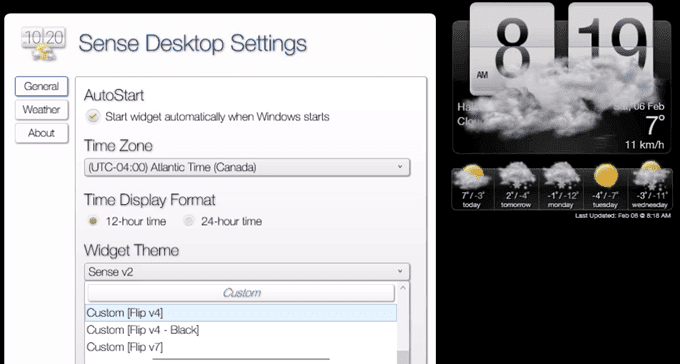
Nos gusta Sense Desktop, una aplicación de Microsoft Store. Puede mostrar la hora, la temperatura y el pronóstico del tiempo en un práctico widget. Además, hay alrededor de una docena de temas, por lo que encontrará uno que le guste. No es gratis, pero ¿99 centavos es demasiado?
Obtenga la hora más precisa en Windows 10
Debe llegar a tiempo todos los días, al igual que su computadora para que funcione mejor. Por ejemplo, si obtiene errores de certificado en su navegador web, la causa podría ser tener una hora incorrecta en su computadora. Puede hacer que el reloj se sincronice con un servidor horario.

Los servidores de tiempo son computadoras cuyo único trabajo es mantener el tiempo perfecto y compartirlo con el mundo. Mantienen el tiempo perfecto al estar sincronizados con un reloj atómico. Los relojes atómicos son caros, por lo que los gobiernos y las grandes empresas mantienen la mayoría de ellos.
Afortunadamente, Windows 10 usa por defecto el servidor de hora de Microsoft. Pero puede conectarse a otros servidores de tiempo. Necesitará derechos de administrador para hacer esto.
- Abra el Panel de control y seleccione Reloj y región.
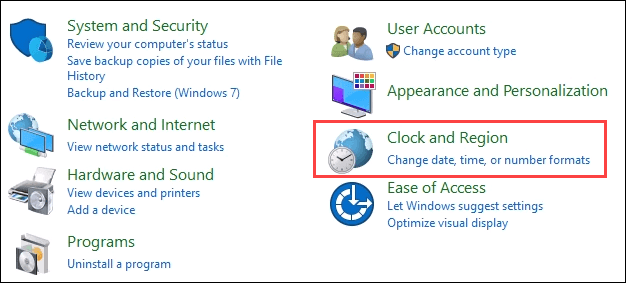
- En la nueva ventana, seleccione Establecer la hora y la fecha.
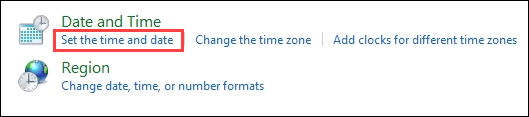
- En la ventana Fecha y hora, vaya a la pestaña Hora de Internet, luego seleccione Cambiar configuración. Necesitará derechos de administrador para hacer esto.
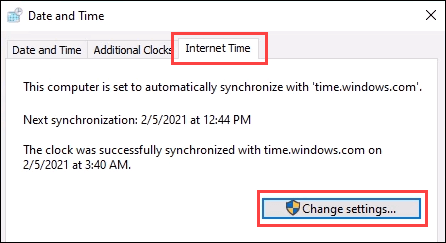
- Los servidores de tiempo de Microsoft y NIST están en el cuadro desplegable. Seleccione el que desee y seleccione Aceptar para configurarlo. NIST es el Instituto Nacional de Ciencia y Tecnología de los Estados Unidos.
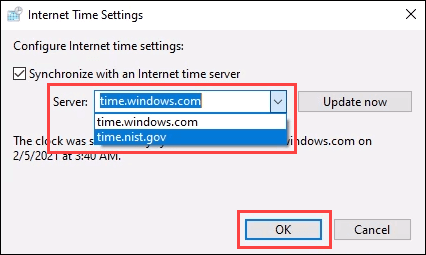
También puede escribir otra dirección de servidor de tiempo si lo desea. Una vez ingresado, seleccione Aceptar para configurarlo.
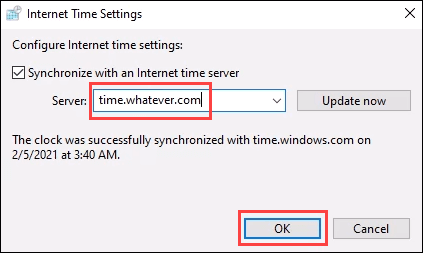
Ya es hora
Si el tiempo es dinero, ¡entonces con todos tus relojes nuevos deberías hacer que llueva! ¿Tienes algún consejo o truco favorito sobre el reloj de escritorio? ¿Un protector de pantalla o widget de tiempo genial? .








